有时当我们准备删除系统中的某个文件,一般是使用右键进行删除,此时该文件是默认被移动到了回收站,只有点击清空回收站才算是将这个文件删除了。但有用户发现点击清空回收站后并没有将文件删除,怎么办呢?别着急,下面小编教你windows7系统回收站清空不了的应对办法。
大家在删除电脑中的垃圾文件的时候一般都是先将其放入回收站里边,但最近有用户在准备情况回收站释放内存的时候,却发现最近最近并无法将回收站给清空掉,怎么回事?如何解决呢?别急,接下来小编教你windows7系统回收站清空不了的应对办法。
回收站清空不了:
方法一:
1、进入资源管理器,打开“文件夹选项”;
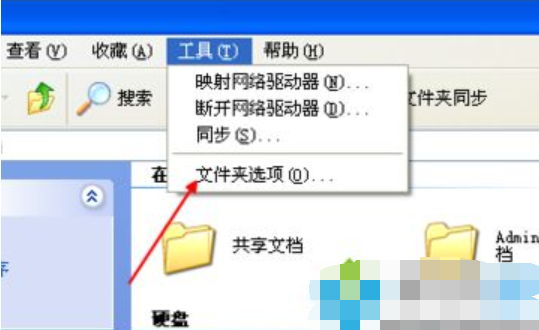
2、切换到“查看”,勾选“隐藏受保护的操作系统文件”以及“显示隐藏的文件和文件夹”,并点击确定;

3、设置完成后,依次在各个磁盘分区查找“RECYCLER”文件夹,并将其里面的内容删除即可。#f#

方法二:
1、打开资源管理器,右击被删除文件所在磁盘,选择“属性”;

2、切换到“工具”,点击“查错”一栏中的“开始检查”;

3、勾选“自动修复文件系统错误”和“扫描并试图修复坏扇区”,然后点击“开始”,修复完成后,再尝试清空回收站。
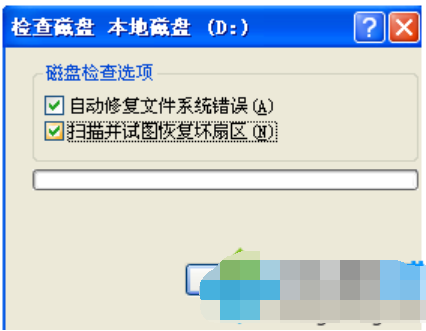
以上就是windows7系统回收站清空不了的应对办法介绍了,希望对大家有所帮助。